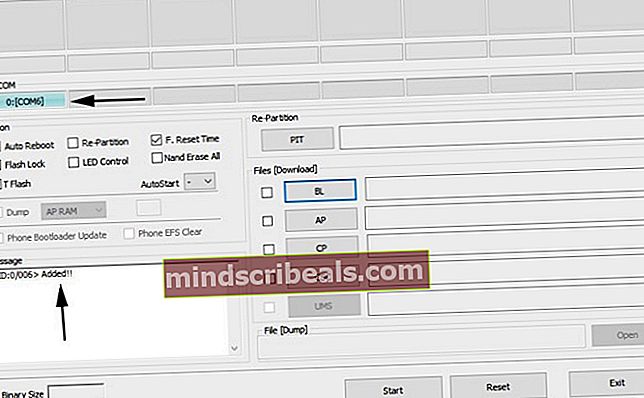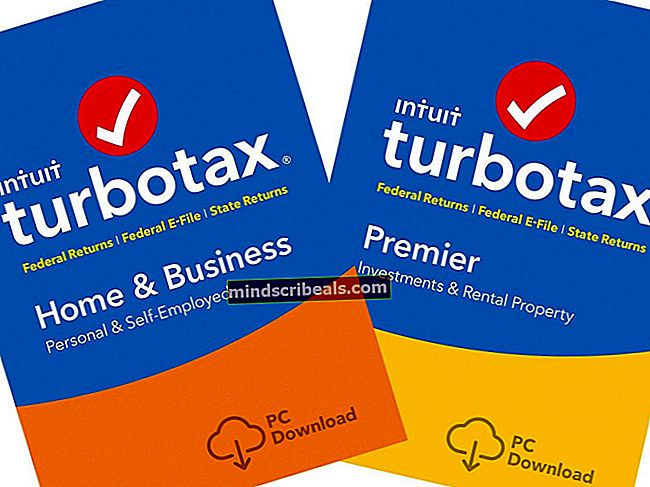Kuinka juurruttaa Snapdragon Samsung Galaxy S8 ja S8 Plus
Lähetimme aiemmin oppaan Samsung Galaxy S8: n ja S8 Plus: n kansainvälisen Exynos-version juurtumisesta, mutta USA: n Snapdragon-muunnoksen juurijärjestelmiä ei ollut olemassa tuolloin. Menetelmä Samsung S8 Snapdragon -variantin juurtamiseksi on kuitenkin vihdoin tullut esiin, ja jaamme sen nyt kanssasi.
Muutama huomio, joka kannattaa harkita ennen tämän oppaan noudattamista:
- On ehdottomasti mahdollista palata 100%: n varastossa olevaan ROM-levyyn, jos sinulla on kaikki valitsemasi 4 laiteohjelmistoa.
- Tämä juurimenetelmä ei ohittaa SafetyNet. Magisk ja SuHide eivät toimi, koska käynnistysohjelma on edelleen lukittu tässä juurimenetelmässä. Nämä juuren piilomenetelmät muuttavat boot.img-tiedostoa, mikä ei ole tällä hetkellä mahdollista.
- Tässä juurimenetelmässä näyttää olevan vika, jossa akku latautuu vain 80 prosenttiin, mutta jotkut väittävät, että se on vain visuaalinen virhe, koska he saavat 100% akun suorituskyvyn.
Lyhyt kuvaus tästä juuriprosessista:
Vilkkuu a muokattu 4-tiedoston laiteohjelmistopaketti ODIN: ssä, ja tämä antaa meille mahdollisuuden käyttää muutamia binäärejä yhdessä SU-binaarin ja sallivan ytimen kanssa. Sitten suoritamme joitain ADB-komentoja, joten sinun pitäisi olla ADB määritetty oikein tietokoneellesi. Katso kyseisen prosessin Appualin opas kohdasta “ADB: n asentaminen Windowsiin”.
Vaatimukset:
- SystemRoot + ADB pakattu .zip
- Alustavat ODIN 4 -tiedostot - laiteohjelmisto
- Normaali + Comsey ODIN
- img.ext4
- CSC Systemroot
- Aloita lataamalla kaikki tarvittavat tiedostot ja tallentamalla ne työpöydällesi.
- Pura ODIN 4 -tiedostojen laiteohjelmistopaketti ja ODIN-ohjelmistot, jos sinulla ei vielä ole niitä.
- Avaa nyt Comsey ODIN ja valitse kukin osio ja tiedostot 4 tiedoston laiteohjelmistopaketista. Valitse ODIN-vaihtoehdoista F. Nollaa aika, Automaattinen uudelleenkäynnistys, Uudelleenosiointi, Nand Poista kaikki ja Päivitä käynnistyslatain.
- Sammuta nyt Samsung S8 ja käynnistä lataustilaan. Voit tehdä tämän pitämällä Bixby-painiketta + äänenvoimakkuuden vähennys painettuna ja painamalla virtapainiketta.
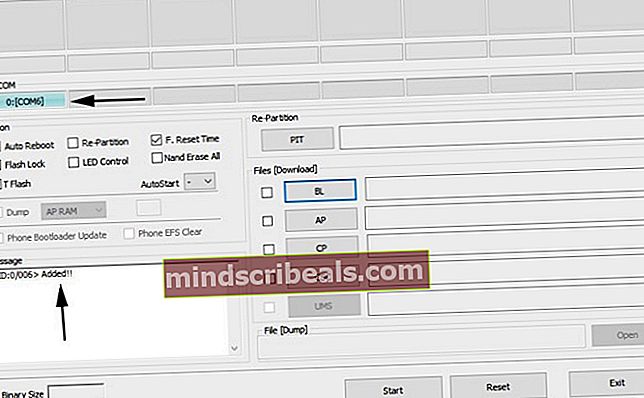
- Paina nyt ODIN: n Käynnistä-painiketta ja odota, että se päättyy. Kun se on valmis, valitse "Reboot System", jos se käynnistyy varastojen palautumiseen.
- Nyt sinun on määritettävä puhelimesi ja otettava käyttöön USB-virheenkorjaus. Valitse Asetukset> Tietoja puhelimesta> napauta koontilukua 7 kertaa, kunnes kehittäjätila on aktivoitu. Valitse sitten Asetukset> Kehittäjäasetukset> ota käyttöön USB-virheenkorjaus.
- Nyt olemme valmiita ADB-komentoihin. Siirry tietokoneen ADB-pääkansioon, pidä Shift + hiiren kakkospainikkeella ja valitse "Avaa komentoikkuna täällä".
- Kun pääteikkuna avautuu, tarkista ADB-yhteys laitteeseesi kirjoittamallaadb-laitteet '. Sen pitäisi näyttää puhelimesi sarjanumero.
- Nyt meidän on aloitettava ADB-komentojen syöttäminen juuren saavuttamiseksi.
adb push systemroot / data / local / tmp
adb-kuori chmod -R 7777 / data / paikallinen / tmp
adb-kuori setid su
id
echo /data/local/tmp/systemroot/remount2.sh> / sys / kernel / uevent_helper
- Nyt odota noin 30 sekuntia ennen seuraavan komennon syöttämistä: kiinnitys
- Kun näet / system on asennettu RW: ksi, kirjoita:sh /data/local/tmp/systemroot/root.sh
- Jos noudatit kaikkea tarkalleen annetulla tavalla, laitteen pitäisi käynnistyä uudelleen ja SuperSU asennetaan.
- Tässä vaiheessa sinun on nyt asennettava Flashfire Google Play Kaupasta.
- Nyt sinun on purettava System.img.ext4.zip ja asetettava todellinen system.img.ext4-tiedosto laitteesi sisäistä tallennustilaa, ei SD-korttia.
- Aseta myös koko CSC Systemroot.zip myös sisäiseen muistiin, mutta älä pura sitä, vaan laita koko .zip sinne.
- Avaa laitteellasi Flashfire-sovellus ja anna sille root-käyttöoikeus. Paina nyt + -merkkiä ja valitse ”Flash-laiteohjelmistopaketti”. Siirry sitten system.img.ext4-tiedostoon ja valitse se.

- Paina myös + -merkkiä ja valitse ”Flash ZIP or OTA”, valitse CSC Systemroot.zip-tiedosto ja valitse Mount System R / W.
- Paina + -merkkiä ja valitse “Pyyhi”, valitse sitten Järjestelmätiedot, kolmannen osapuolen sovellukset, Dalvikin välimuisti, välimuistiosio ja välimuistiosion muoto.
- Paina nyt pitkään “Pyyhi” ja vedä se ylös. Joten Flashfiren prosessin tulisi olla Pyyhi> Flash-laiteohjelmistopaketti> Flash ZIP tai OTA.
- Varmista ehdottomasti, että “Everoot” on poistettu käytöstä, ja vilkku.
- Kun kaikki on valmis, sinun pitäisi olla täysin päivitetty QD2: ksi ja juurtunut BusyBoxin kanssa. Nauttia!